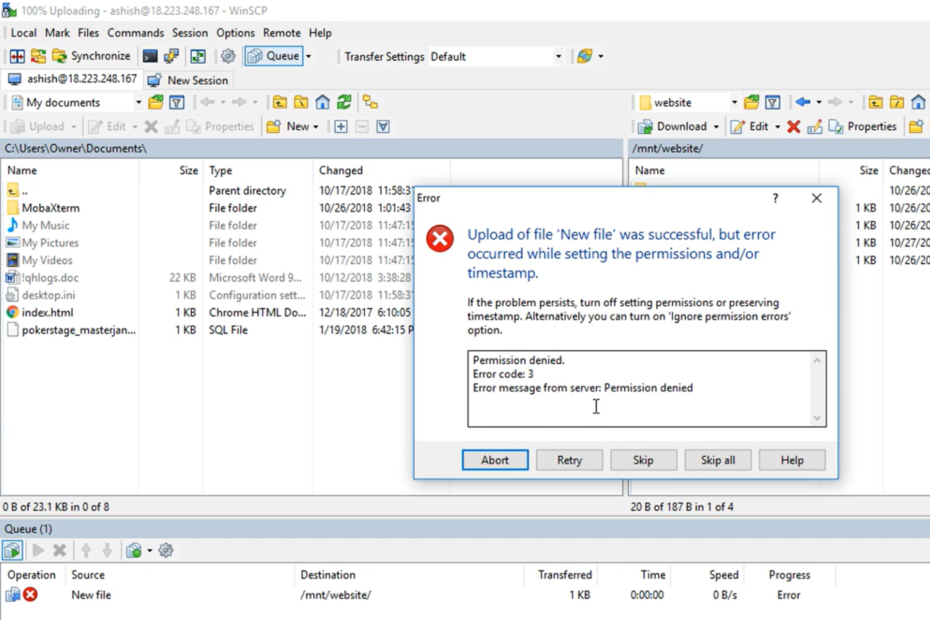- 권한 거부 오류 메시지는 적절한 액세스 권한 없이 파일을 전송하거나 복사하려고 할 때 자주 발생합니다.
- 위치 주소의 작은 오타 오류는 서버 요청에서 이 오류를 발생시키기에 충분합니다.
- 전역 읽기/쓰기 설정이 변경되면 파일 전송이 끝나는 즉시 취소해야 합니다.
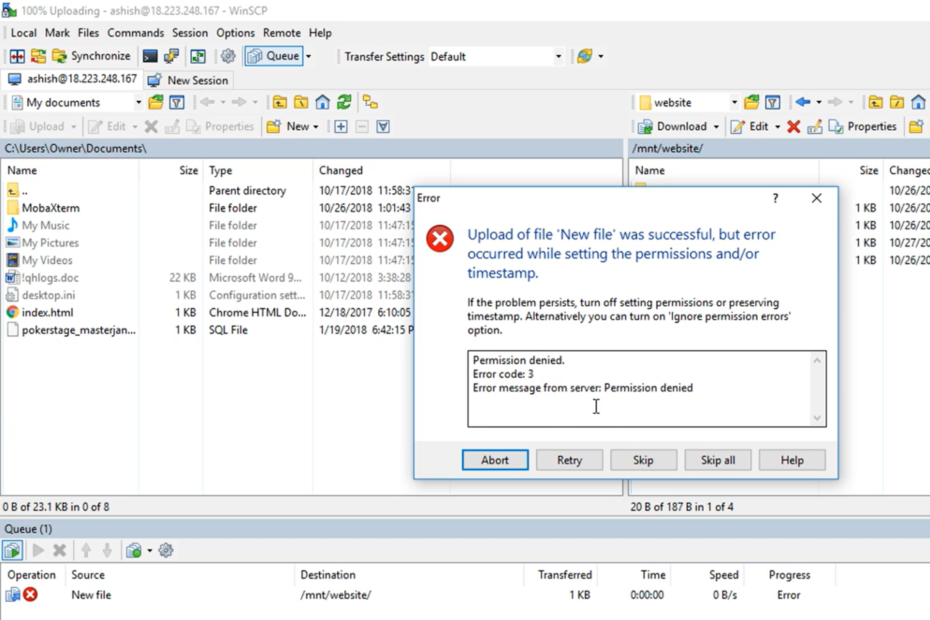
엑스다운로드 파일을 클릭하여 설치
이 소프트웨어는 일반적인 컴퓨터 오류를 복구하고 파일 손실, 맬웨어, 하드웨어 오류로부터 사용자를 보호하고 최대 성능을 위해 PC를 최적화합니다. 지금 3단계로 PC 문제를 해결하고 바이러스를 제거하세요.
- Restoro PC 수리 도구 다운로드 특허 기술과 함께 제공되는 (특허 가능 여기).
- 딸깍 하는 소리 스캔 시작 PC 문제를 일으킬 수 있는 Windows 문제를 찾습니다.
- 딸깍 하는 소리 모두 고쳐주세요 컴퓨터의 보안 및 성능에 영향을 미치는 문제를 해결합니다.
- Restoro가 다운로드되었습니다. 0 이달의 독자.
이 기사에서는 오류에 대해 설명합니다. 권한이 거부되었습니다. 오류 코드: 3 서버의 오류 메시지: 권한이 거부되었습니다.
컴퓨터 또는 컴퓨팅 프로세스의 오류 코드는 실망스러울 수 있습니다. 많은 경우에 이는 작업이 중단되고 더 이상 특정 작업을 실행할 수 없음을 의미합니다. 불행히도 권한 거부 오류 코드 3은 예외가 아닙니다.
이 기사에서는 이 오류에 대해 자세히 알아보고 오류가 발생했을 때 수행할 작업을 권장합니다. Windows 사용자는 유사한 문제에 직면할 수 있습니다. 서버에 액세스할 수 없음.
고민할 필요 없이 바로 들어가 보겠습니다.
권한이 거부되었다는 것은 무엇을 의미합니까?
먼저 이 오류에 대한 몇 가지 변형을 염두에 두어야 합니다. 다음 중 하나를 얻을 수 있습니다.
- 권한이 거부되었습니다. 오류 코드 3
- SFTP 오류 3 권한이 거부되었습니다.
- WinSCP 네트워크 오류: 권한이 거부되었습니다.
- 서버의 오류 메시지: 권한이 거부되었습니다.
어떤 경우이든 디렉토리나 파일에 액세스하거나 전송할 수 있는 적절한 권한이 없다는 의미일 가능성이 큽니다.
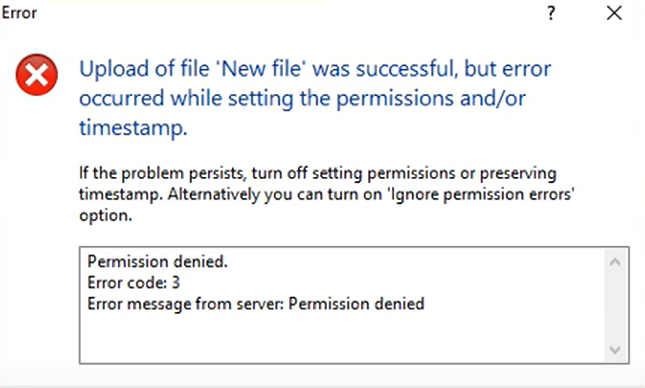
SFTP 변형의 경우 일반적으로 SSH를 통해 SFTP 서버에 액세스할 수 있습니다., 그러나 특정 디렉토리나 파일을 변경할 수는 없습니다.
일반적으로 로컬 시스템에서 원격 호스트로 파일을 전송하거나 복사하는 동안 이 오류가 발생합니다.
거부된 권한 오류는 어떻게 수정합니까?
1. 비밀번호와 사용자 이름 확인
이 오류는 파일에 대한 적절한 액세스 권한이 없기 때문에 자주 발생하므로 잘못된 자격 증명을 사용하고 있음을 의미할 수 있습니다. 따라서 사용자 이름과 암호를 확인하고 파일에 액세스할 수 있는 적절한 권한이 있는 자격 증명인지 확인해야 합니다.
2. 파일 읽기/쓰기 권한 변경
- 다음 코드를 입력하여 읽기 권한을 부여하십시오.
sudo chmod -R 755 /원격 디렉토리/
- 쓰기 권한을 부여하려면 다음 코드를 입력하세요.
sudo chmod -R 777 /원격 디렉터리/
- 파일 복사 또는 전송을 다시 시도하고 권한 거부 오류 메시지가 표시되는지 확인하십시오.
모든 사람에 대해 파일 권한을 RXW로 변경하면 보안 위험이 발생할 수 있습니다. 따라서 이것이 채택된 방법인 경우 전송이 완료되면 실행 취소해야 합니다.
- 서버가 응답하지 않을 때 Safari를 수정하는 3가지 방법
- 다운로드 실패: Google 크롬의 네트워크 오류 [전체 수정]
- Instagram이 Chrome에서 작동하지 않음
3. 원격 파일 경로 확인
이것은 초보적인 실수이지만 무시할 수 있는 실수는 아닙니다. 잘못된 리소스 경로를 입력했을 수 있습니다. 이 경우 귀하의 액세스가 거부됩니다.
올바른 경로를 확인하고 다시 입력하기만 하면 됩니다. 여전히 액세스할 수 없는 경우 다음 해결 방법으로 건너뜁니다.
이 세 가지 수정 사항 중 하나를 사용하여 권한이 거부되었습니다. 오류 코드: 3 서버의 오류 메시지: 권한이 거부되었습니다. 당신의 서버에.
주로 사용자 권한에 주의를 기울여야 하며, 앞으로 이 문제를 피할 수 있을 것입니다.
 여전히 문제가 있습니까?이 도구로 수정하세요.
여전히 문제가 있습니까?이 도구로 수정하세요.
- 이 PC 수리 도구 다운로드 TrustPilot.com에서 우수 평가 (다운로드는 이 페이지에서 시작됩니다).
- 딸깍 하는 소리 스캔 시작 PC 문제를 일으킬 수 있는 Windows 문제를 찾습니다.
- 딸깍 하는 소리 모두 고쳐주세요 특허 기술 문제를 해결하기 위해 (독자 전용 할인).
Restoro가 다운로드되었습니다. 0 이달의 독자.